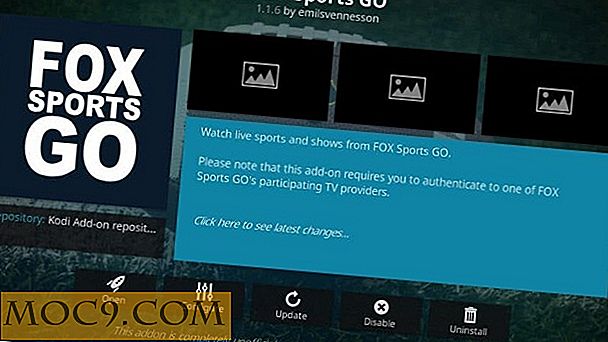विंडोज 10 अपडेट को कैसे रोकें या रोकें
यदि आप विंडोज 10 का उपयोग कर रहे हैं, तो आप पहले से ही यह जान लेंगे कि यह सभी अपडेट डाउनलोड और इंस्टॉल करता है, चाहे वह अपडेट अपडेट या सुरक्षा अपडेट हो। यह आपको अद्यतित रहने और नवीनतम विंडोज 10 बिल्ड पर रहने में सक्षम बनाता है।
हालांकि, ऐसे समय होंगे जब आप अपडेट को स्थगित करना चाहते हैं या उन्हें पूरी तरह से निर्धारित अवधि के लिए रोक सकते हैं। संगतता की समस्याएं, बग और विंडोज अपडेट में समस्याएं, धीमी इंटरनेट कनेक्शन इत्यादि जैसी कोई वजह नहीं हो सकती है। कोई फर्क नहीं पड़ता कि कारण क्या है, नवीनतम क्रिएटर अपडेट आपको विंडोज 10 अपडेट को डिफ्रैर या रोकने की अनुमति देता है। ऐसे।
ध्यान दें:
1. विंडोज 10 में अद्यतनों को रोकने और स्थगित करने के लिए आपको Windows 10 Creators अद्यतन स्थापित करने की आवश्यकता है। साथ ही, यह सुविधा विंडोज 10 होम उपयोगकर्ताओं के लिए उपलब्ध नहीं है।
2. आपके उपयोगकर्ता खाते में व्यवस्थापक अधिकार होना चाहिए। मेरे जैसे, यदि आप एक मानक उपयोगकर्ता खाते का उपयोग कर रहे हैं, तो नीचे चर्चा की गई सेटिंग्स तक पहुंचने के लिए व्यवस्थापक खाते पर स्विच करें।
विंडोज 10 में अपडेट रोकें या हटाएं
अद्यतनों को स्थगित या रोकने के लिए, आपको कमांड प्रॉम्प्ट, पावरशेल, रजिस्ट्री संपादक, या समूह नीति संपादक के साथ गड़बड़ करने की आवश्यकता नहीं है। आपको बस सेटिंग ऐप में कुछ बटन टॉगल करना है।
प्रारंभ करने के लिए, विंडोज 10 सेटिंग्स ऐप खोलने के लिए "विन + आई" दबाएं। वैकल्पिक रूप से, आप एक्शन सेंटर भी खोल सकते हैं और फिर "सभी सेटिंग्स" विकल्प पर क्लिक कर सकते हैं।

सेटिंग्स ऐप में नीचे स्क्रॉल करें और "अपडेट और सुरक्षा" चुनें। यह वह जगह है जहां आप सभी Windows अद्यतन समस्या निवारण और सुरक्षा सेटिंग्स तक पहुंच प्राप्त करते हैं।

यहां, बाएं पैनल में "विंडोज अपडेट" का चयन करें और फिर दाएं पैनल में अद्यतन सेटिंग्स के तहत "उन्नत विकल्प" लिंक पर क्लिक करें।

"अपडेट कब इंस्टॉल होते हैं" अनुभाग के तहत, आपको तीन नए विकल्प दिखाई देंगे: शाखा चयन, फ़ीचर अपडेट और गुणवत्ता अपडेट।
शाखा चयन: वर्तमान शाखा विकल्प आपको उन Windows अद्यतनों को स्थापित करने देता है जो आमतौर पर अधिकांश लोगों द्वारा स्थापित किए जाते हैं। व्यवसाय के लिए वर्तमान शाखा अधिक रूढ़िवादी है और केवल उन अद्यतनों को स्थापित करती है जो कार्यालयों या विद्यालय के माहौल के लिए बहुत उपयोगी विकल्प हैं। मेरे मामले में मैं डिफ़ॉल्ट विकल्प को दे रहा हूं।
फ़ीचर अपडेट: इन अद्यतनों में विंडोज़ में नई विशेषताएं, क्षमताओं और सुधार शामिल हैं। आप इन अद्यतनों को 365 दिनों तक रोक सकते हैं। बस पहले ड्रॉप-डाउन मेनू से दिनों की संख्या का चयन करें। मेरे मामले में मैंने 45 दिनों तक इन फीचर अपडेट को स्थगित करने के लिए चुना है। 45 दिनों के बाद, ये अपडेट स्वचालित रूप से डाउनलोड और इंस्टॉल हो जाएंगे।
गुणवत्ता अपडेट: इन अद्यतनों में सुरक्षा सुधार और पैच शामिल हैं। इस प्रकार, आप इन अद्यतनों को केवल 30 दिनों तक ही रोक सकते हैं। बस उन दिनों की संख्या चुनें जिन्हें आप अपडेट को डिफॉल्ट करना चाहते हैं। मेरे मामले में मैंने 10 दिनों का चयन किया है। हालांकि, मैं दृढ़ता से अनुशंसा करता हूं कि आप जितनी जल्दी हो सके सुरक्षा अद्यतन स्थापित करें।

अद्यतनों को पूरी तरह से रोकने के लिए, नीचे "स्क्रॉल अपडेट" अनुभाग के नीचे बटन को टॉगल करें और टॉगल करें। यह विकल्प आपको 35 दिनों तक अपडेट रोकने की अनुमति देता है। एक बार रोके जाने के बाद, आपको इस विकल्प का फिर से उपयोग करने के लिए रोके गए अपडेट इंस्टॉल करना होगा।

ऐसा करने के लिए सब कुछ है। विंडोज 10 में अद्यतनों को रोकने या स्थगित करने के लिए उपरोक्त विकल्पों का उपयोग करने के बारे में अपने विचारों और अनुभवों को साझा करने के नीचे टिप्पणी करें।